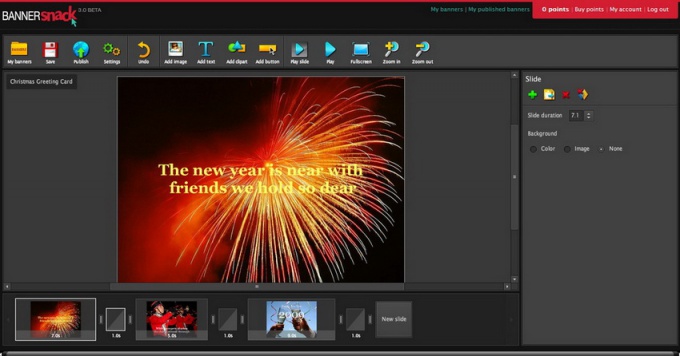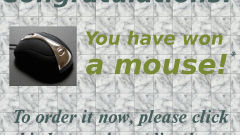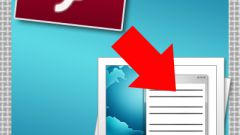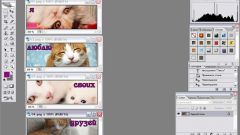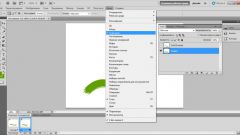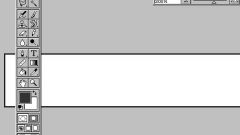Вам понадобится
- - программа для создания Flash - Macromedia Flash;
- - прорисованный макет баннера.
Инструкция
1
Определите размер баннера и укажите их в полях Width и Height панели Movie Properties, на вкладке Modify Movie. Тут же выберите цвет фона (Background Color) и укажите Frame Rate (частоту кадров).
2
Установите масштаб отображения – должно быть 100%. Теперь создайте движущуюся надпись: введите нужный текст, преобразуйте в графический символ, и вставьте в ключевой кадр (Insert Keyframe), затем переместите надпись за границу баннера.
3
Оставьте первый кадр выделенным и войдите в панель параметров (Window Panels Frame). Выберите вкладку Frame, тип анимации Motion (анимация движения).
4
Создайте три ключевых кадра, разместив их на разном расстоянии друг от друга. Для второго кадра установите тип анимации Motion, а для третьего – полную прозрачность.
5
Добавьте в фильм анимированный элемент: создайте символ (Insert New Symbol), присвойте ему имя и тип Movie Clip, задайте необходимые характеристики (заливку, границы).
6
Прорисуйте объект, стараясь, чтобы центр объекта совпадал с центром фрейма. Если объект уже прорисован, переместите его во фрейм, преобразуйте в графический символ и вставьте в ключевой кадр.
7
Выберите в панели Frame тип анимации для кадра Motion и укажите направление вращения объектов и количество оборотов. Разместите полученный Movie-клип на баннере.
8
Разместите слой с вращающимся объектом ниже слоя с текстом, чтобы не перекрывать его. Нажмите на название слоя и передвигайте его мышью в нужном направлении.
Обратите внимание
Помните, что иногда баннерообменные сети выставляют ограничения на размер принимаемых Flash-роликов.
Полезный совет
Переместите созданный Movie-клип из библиотеки прямо на слой с первым объектом, подкорректируйте размеры, характеристики и разместите на баннере, если вам нужно, чтобы в кадре было несколько подобных объектов.